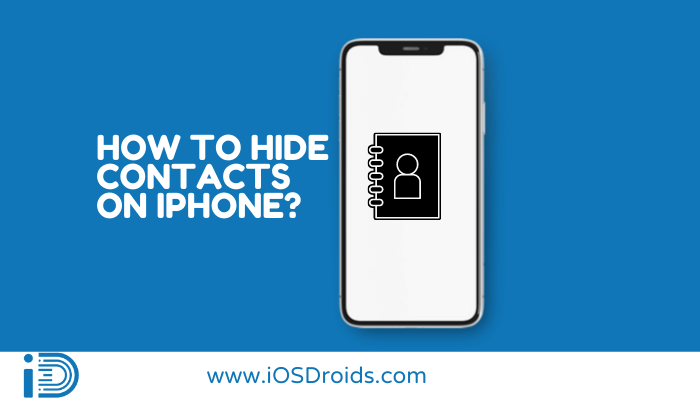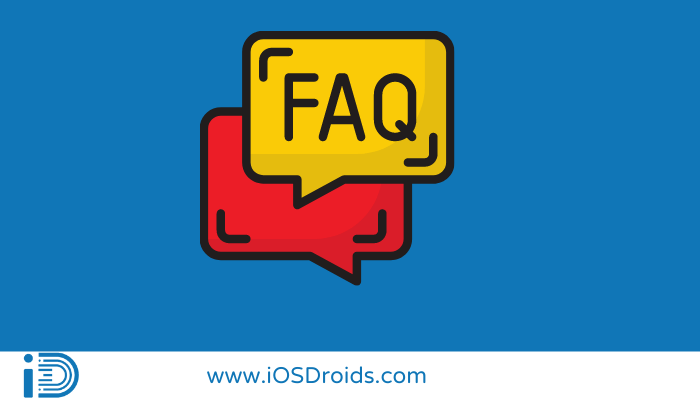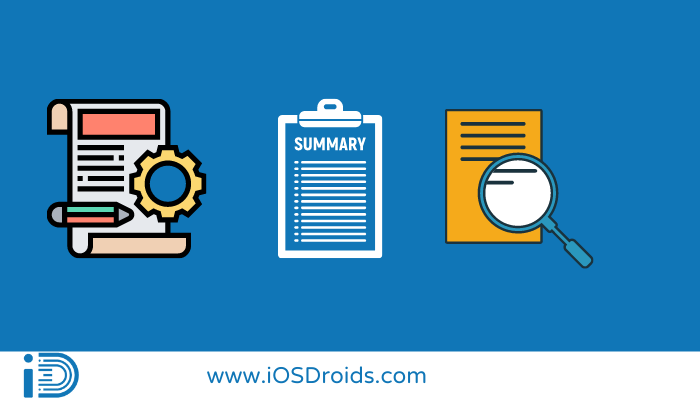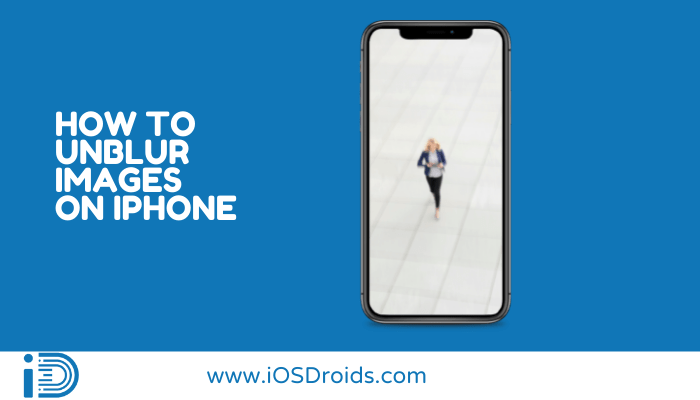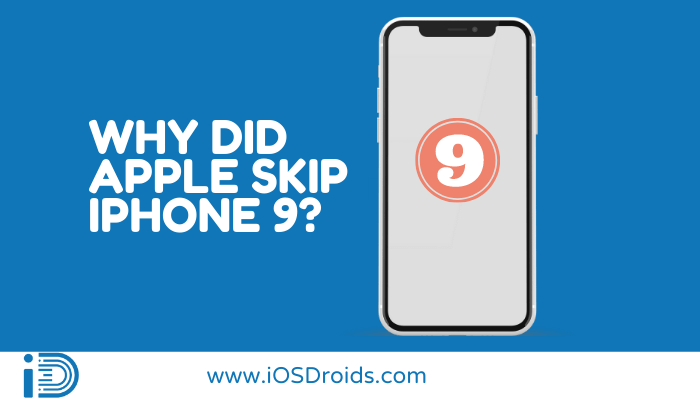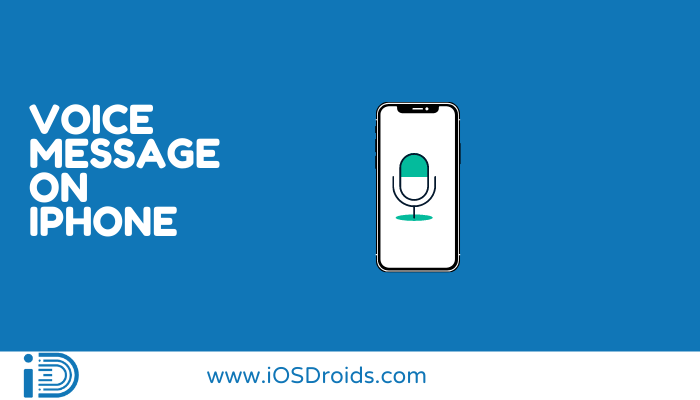Como ocultar contatos no iPhone? (5 métodos)
Você está olhando para Ocultar contatos no iPhone? Aqui está um guia simples sobre Como ocultar contatos no iPhone?
Ocultar contatos não é tão fácil no iPhone porque não existe um botão específico para ocultar essa função. Isso significa que você teria que ser criativo ao tentar ocultar os contatos no seu iPhone. Essas pequenas lacunas no sistema realizam o trabalho com a mesma eficácia, mas com algumas etapas extras adicionadas ao processo.
As diferentes maneiras a serem descritas dependem da quantidade de privacidade que você gostaria de ter ao ocultar o contato de uma pessoa. Mas no final, tudo valerá a pena. E você aprenderá o melhores métodos para ocultar contatos no iPhone.
Como ocultar contatos no iPhone criando grupos de contatos? (Método 1)
Conteúdo
Cada dispositivo Apple está vinculado ao iCloud para armazenamento integrado e você precisará de acesso ao seu iCloud para realizar este método.
Passo 1: Abra sua conta iCloud fazendo login usando o ID Apple e a senha apropriados.
Passo 2: Clique na opção ‘contatos’.
Etapa 3: Você encontrará um ícone ‘+’ no lado esquerdo da tela, clique nele para selecionar um ‘novo grupo’.
Passo 4: Crie e aplique um nome apropriado ao grupo que você acabou de criar.
Passo 5: Agora selecione os contatos de ‘todos os contatos’ que deseja exibir e, como resultado, coloque-os no grupo de contatos que você está criando, você pode fazer isso facilmente arrastando e soltando-os.
Passo 6: Agora abra o aplicativo ‘telefone’ no seu iPhone e selecione ‘contatos’ e depois ‘grupos’.
Passo 7: Na parte inferior da tela, você encontrará a opção ‘ocultar todos os contatos’, clique nela.
Passo 8: Agora, se você retornar a todos os seus contatos, descobrirá que todos os contatos que você escolheu estão ocultos.
Tutorial em vídeo sobre como ocultar contatos no iPhone?
Como ocultar contatos no iPhone usando apelidos (contatos específicos)? (Método 2)
Usar os apelidos ou mesmo o método de nomes curtos para ocultar contatos não é tanto ocultá-los, mas sim camuflá-los para cumprir o propósito. Isso envolve criar um apelido que será colocado no campo do nome e do sobrenome.
Passo 1: Vá até seus contatos e selecione o contato que deseja ocultar usando o método de apelido.
Passo 2: Clique em ‘editar’, abaixo encontre a opção ‘adicionar campo’.
Passo 3: dentre todos os campos citados, selecione ‘apelido’ e digite o apelido que deseja dar ao contato.
O que isso significa é que quando esse contato específico ligar ou enviar uma mensagem de texto para você, em vez de seu nome aparecer na tela, o apelido que você deu a ele aparecerá em seu telefone.
Desativando as configurações do Spotlight Search para ocultar um contato no iPhone (Método 3)
Uma pesquisa Spotlight permite que você procure um contato específico e isso não seria bom quando você tenta ocultar um contato no seu iPhone. O Spotlight Search, na verdade, chega a exibir o contato mesmo quando o telefone está bloqueado. A maneira de contornar isso é desativar a opção de pesquisa do Spotlight.
Passo 1: abra o aplicativo de ‘ajustes’ do seu iPhone e clique em ‘Siri e Pesquisa”.
Passo 2: Abaixo disso, procure a opção ‘contatos’ e clique nela.
Passo 3: Nas opções 'sugestões' e 'durante a pesquisa', desative todas as configurações.
Usando o Gmail para ocultar números de telefone no seu iPhone (Método 4)
Embora o processo de usar o Gmail para ocultar seus contatos seja um processo longo, esse é o método que oferece o máximo de privacidade e também pode ser o mais útil.
Passo 1: Abra sua conta do Gmail fazendo login usando as credenciais corretas.
Passo 2: Selecione a opção ‘contatos’ no menu do Google Apps.
Etapa 3: Isso resultará em um pop-up. Selecione a opção ‘criar contato’ aqui.
Passo 4: Agora digite o nome, número de telefone e e-mail do contato que deseja ocultar e clique no botão ‘salvar’.
Passo 5: Abra o aplicativo ‘contatos’ no seu iPhone e procure o contato que deseja ocultar, removendo-o.
Passo 6: Clique na opção ‘editar’, localize e escolha a opção ‘excluir contato’.
Passo 7: Clique em ‘confirmar’ para finalizar a ação.
Etapa 8: agora abra ‘grupos’ e desmarque todos os seus contatos do Gmail.
Ocultando contatos no iMessage do iPhone (Método 5)
Assim como você não pode ocultar um contato diretamente no seu iPhone, o mesmo se aplica ao aplicativo iMessage. Mas, felizmente, sempre há maneiras de contornar o problema e os métodos a seguir são igualmente eficazes.
Ocultando alertas de mensagens do aplicativo iMessage no seu iPhone
Passo 1: Abra o aplicativo ‘iMessage’ no seu iPhone.
Passo 2: Selecione o contato que deseja ocultar no aplicativo iMessage.
Passo 3: clique no ícone do perfil do contato escolhido.
Passo 4: Use o botão de alternância para ativar a opção ‘ocultar alertas’ presente.
Filtragem de mensagens para ocultar um contato no iMessage
A filtragem de mensagens funciona excluindo completamente o contato do iPhone. Isso faz com que o dispositivo classifique as mensagens de números desconhecidos em uma pilha separada, ao mesmo tempo que desativa os alertas de notificações quando números desconhecidos enviam mensagens para você.
Passo 1: Exclua o contato no aplicativo ‘contatos’.
Passo 2: abra o aplicativo ‘configurações’ e clique na opção ‘mensagens’.
Passo 3: Encontre a opção ‘filtragem de mensagens’ e clique em ‘filtrar remetentes desconhecidos’ para ativar a configuração.
Artigos relacionados:
- Como Reexibir Aplicativos no iPhone?
- Como excluir o histórico de compras no iPhone?
- Como excluir arquivos do Google Drive no iPhone?
Perguntas Frequentes:
1. Como reexibir contatos que foram ocultados criando um grupo de contatos?
Ans. Abra ‘grupos’ e escolha a opção ‘mostrar todos os contatos’ para simplesmente exibir os contatos que você ocultou anteriormente através do grupo de contatos.
2. Como fazer com que o iPhone use o apelido que defini?
Ans. Abra o aplicativo ‘configurações’ e clique na opção ‘contatos’. Selecione a opção que diz ‘nome abreviado’ e abaixo dela clique em ‘preferir apelido’.
3. Como encontrar contatos ocultos no iPhone?
Ans. Abra ‘grupos’ e selecione a opção ‘mostrar todos os contatos’ para simplesmente trazer de volta seus contatos como estão.
4. Posso ocultar contatos no aplicativo iMessage sem precisar excluí-los completamente?
Ans. Agora, embora você não possa ocultar contatos no aplicativo iMessage, definitivamente não sem excluir os contatos do seu iPhone, você pode ocultar todos os alertas de notificação da pessoa.
Palavras finais
Esperamos que essas soluções alternativas criativas possam ajudá-lo a encontrar o método certo para ocultar contatos no iPhone você deseja não ver. Eles podem não ser diretos, mas certamente são eficazes. Todos esses métodos podem ajudá-lo ocultar contatos no iPhone.